很多SolidWorks爱好者喜欢SolidWorks曲面,用曲面做一些造型,在广告或者模具行业用的比较多一点,其实在我们常规机械、非标设计、钣金加工等大的行业用的还是比较少的。所以整个互联网对于SolidWorks曲面的教程也不是很多,练习也相对比较的少。
今天给大家分享的SolidWorks曲面练习题,简单大方,适合大家锻炼提高。
SolidWorks曲面建模之按摩仪外壳效果图
SolidWorks曲面建模之按摩仪建模步骤
1、打开SolidWorks软件,新建零件,然后【前视基准面】画草图。
2.【右视基准面】画两个圆弧,圆弧中间画两个:点。
2-1.与两个圆添加:穿透几何关系。
3.【曲面选择】成形到一顶点:粉色点。
4.【右视基准面】画圆,剪裁掉一半。
5.【曲面剪裁】移除选择:两个粉色面。
6.【前视基准面】画斜线。
7.【曲面剪裁】移除选择:紫色面。
8.【右视基准面】画椭圆。
9.【曲面拉伸】。
10.【曲面剪裁】剪裁工具:前视基准面;移除选择:粉色面。
11.【前视基准面】【转换实体引用】直线和圆弧。
12.【曲面拉伸】。
13.【曲面填充】依次选择蓝色边线,左侧边线:接触;其他都是:相切或曲率。
14.【删除/保留实体】删除拉伸曲面。
15.【曲面扫描】直径:2 ;路径:右键——SelectionManager 。
16.【曲面剪裁】移除选择:圆管内的两个面。(隐藏或删除圆管)
17.【镜像】实体。
18.继续【镜像】。
19.【曲面缝合】内侧两个面。
20.【加厚】双向:1 。
21.【加厚】。
22.【圆角】。
23.【圆角】。
24.发现缝隙有些大。
25.修改扫描曲面的直径:0.5 。
以上就是关于SolidWorks曲面练习按摩仪零件的做题步骤,仅供参考,希望大家可以多做练习,自我完成。下面给出SolidWorks练习题模型源文件供下载学习。
注:SolidWorks新手如果看图文版的SolidWorks练习题比较吃力,建议看我们的视频练习,会员高清视频可下载。
SolidWorks曲面练习按摩仪源文件下载



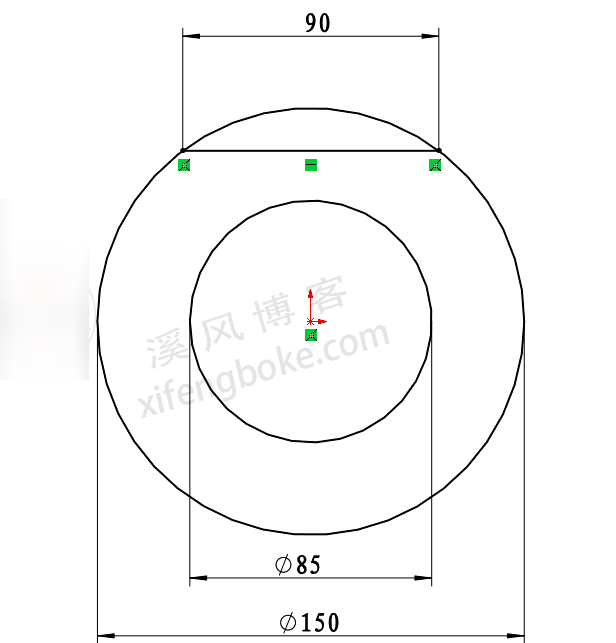
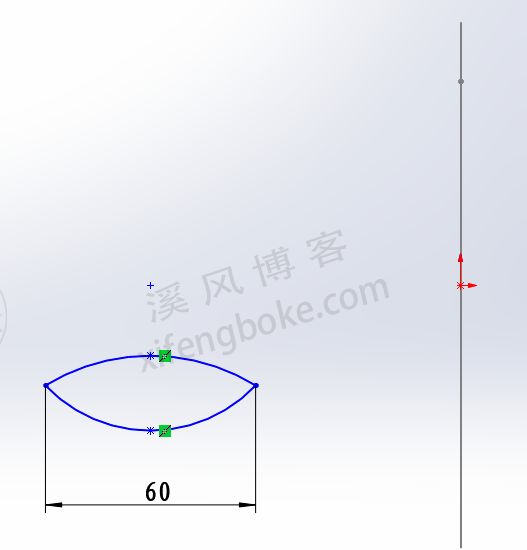
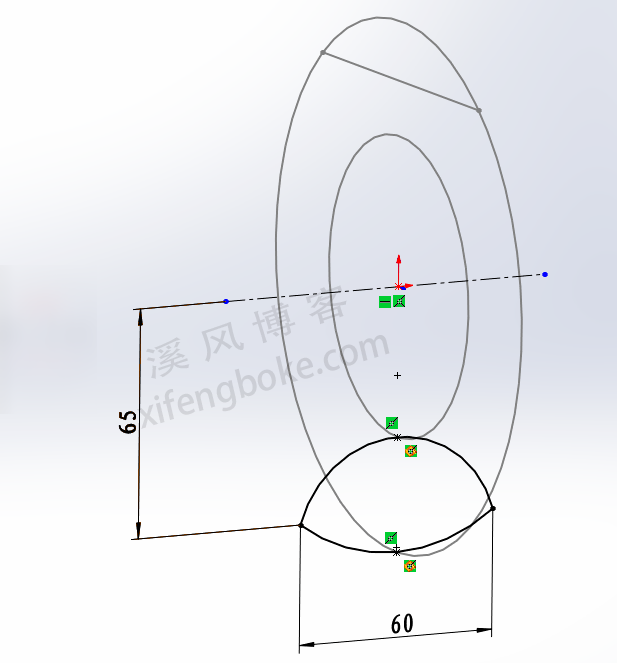
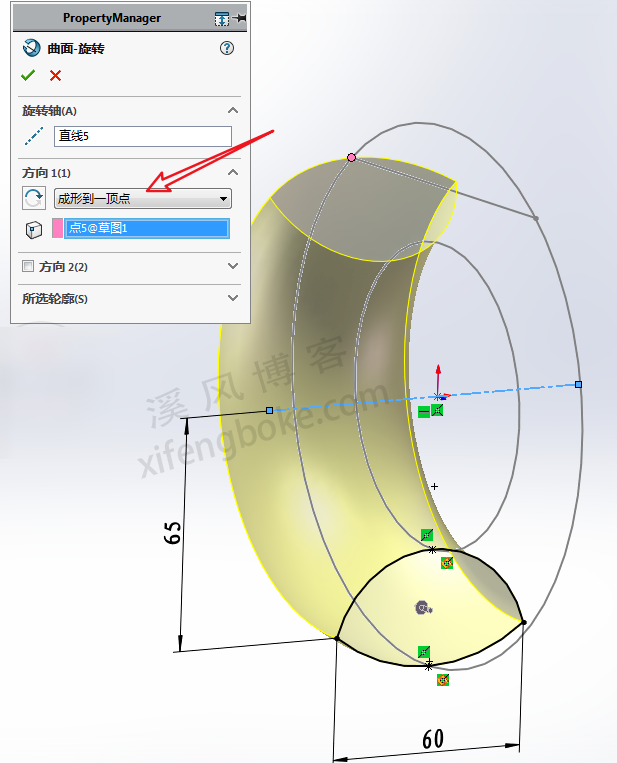

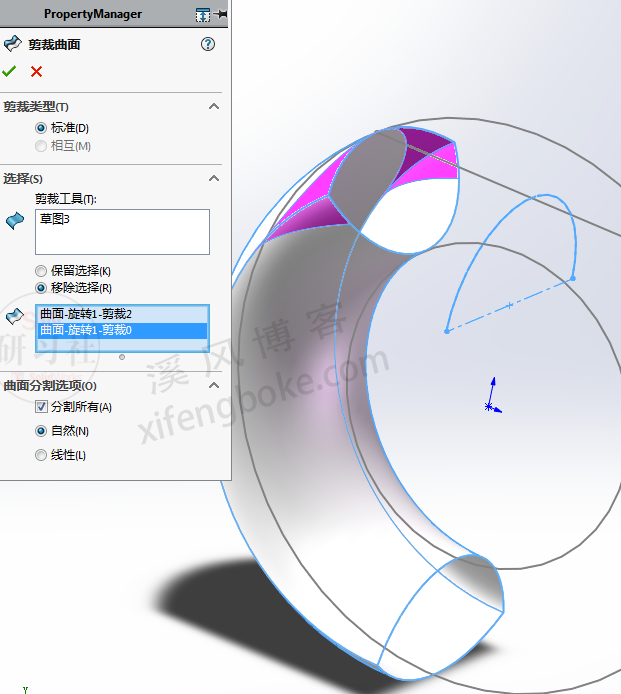

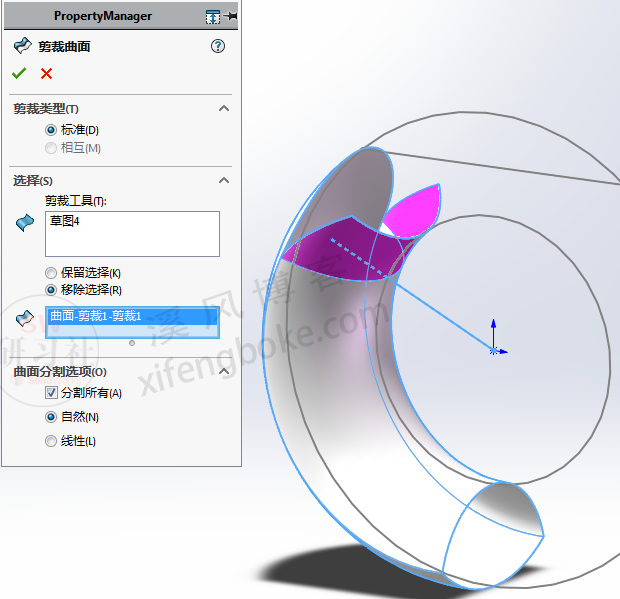

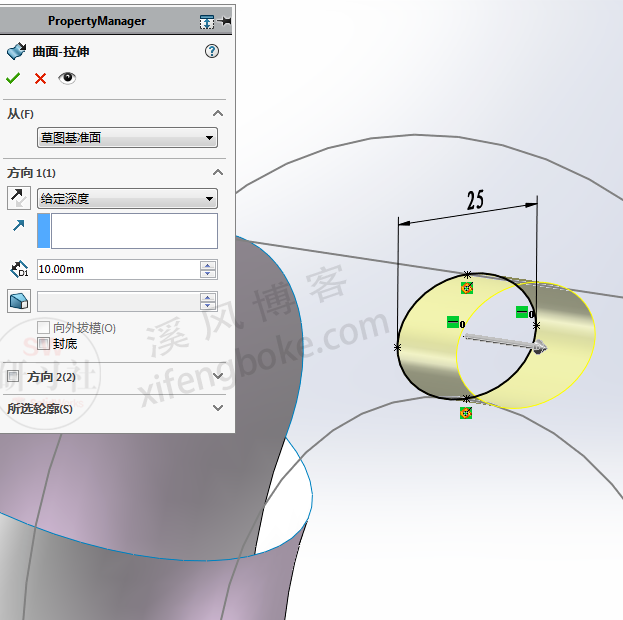
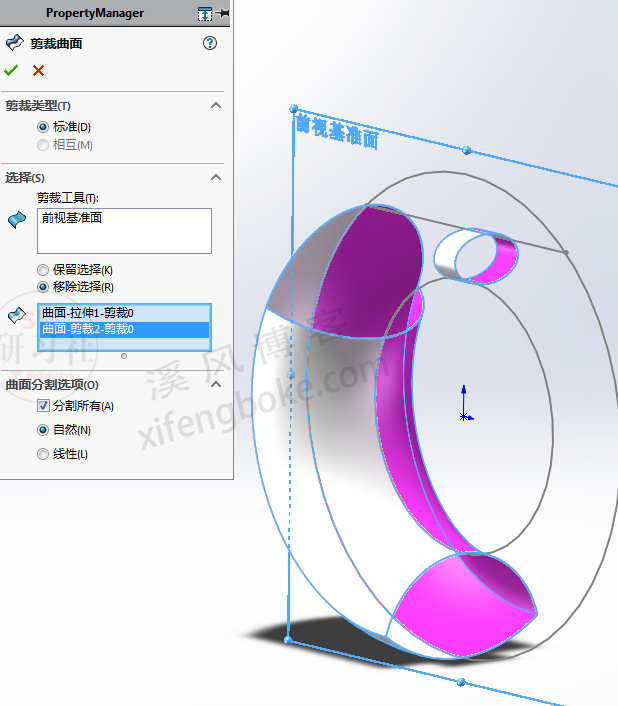

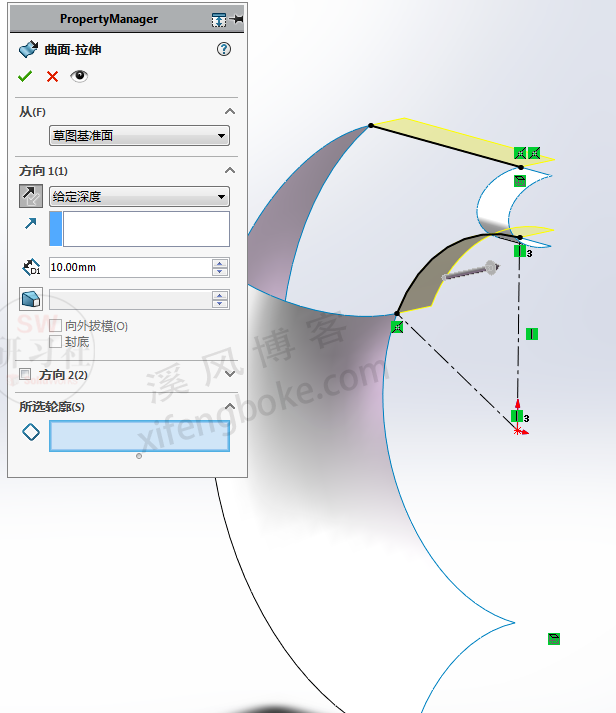
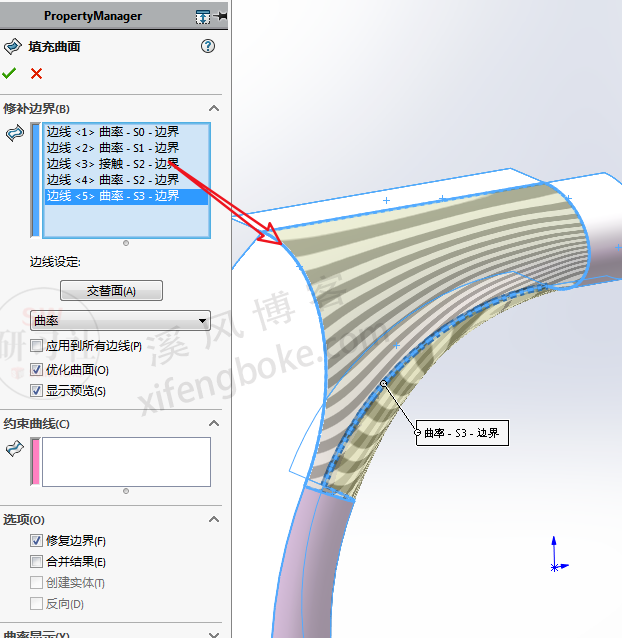
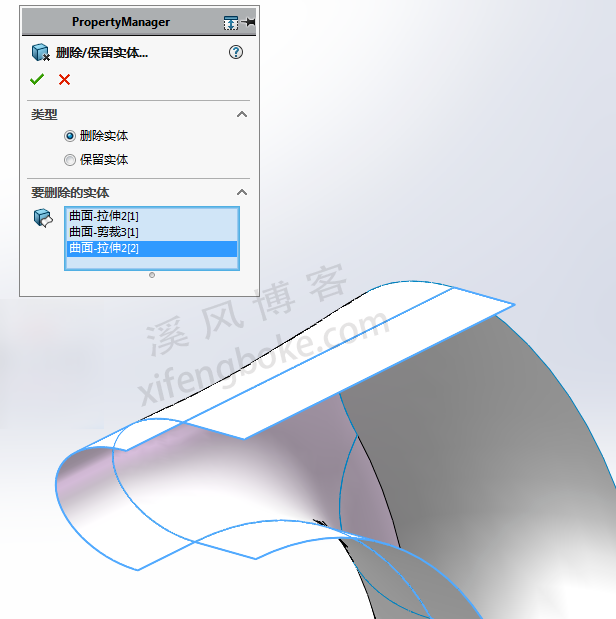
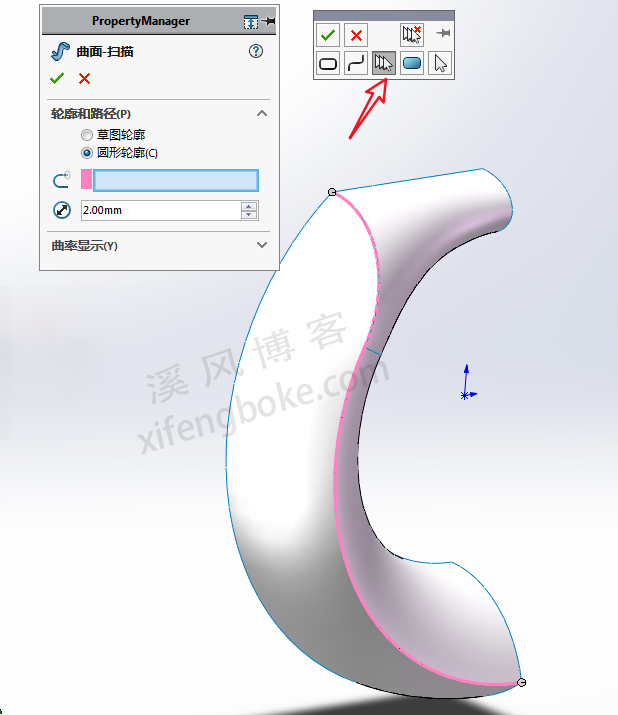
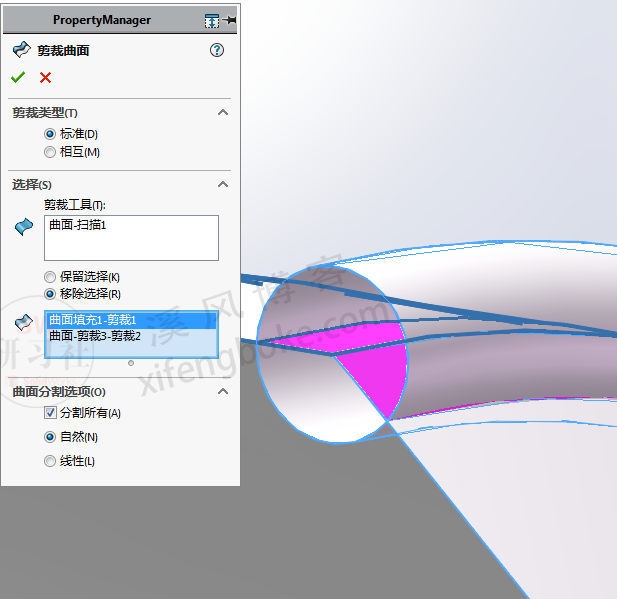
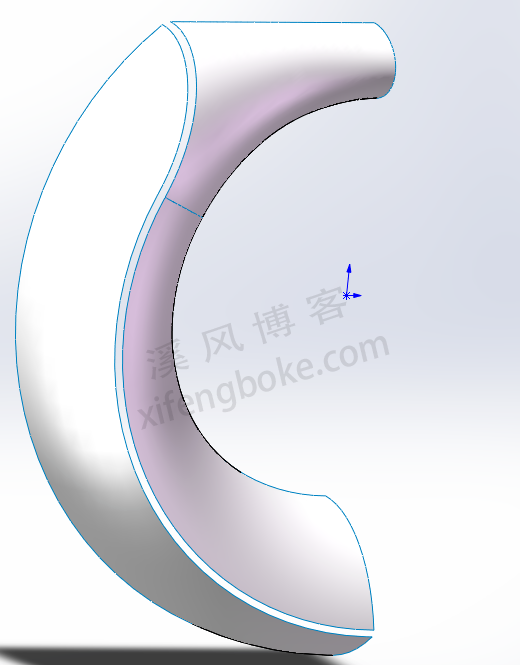
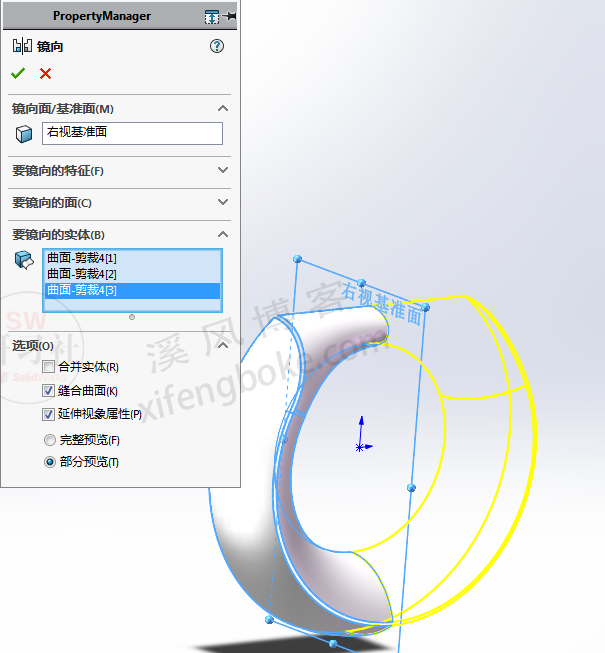




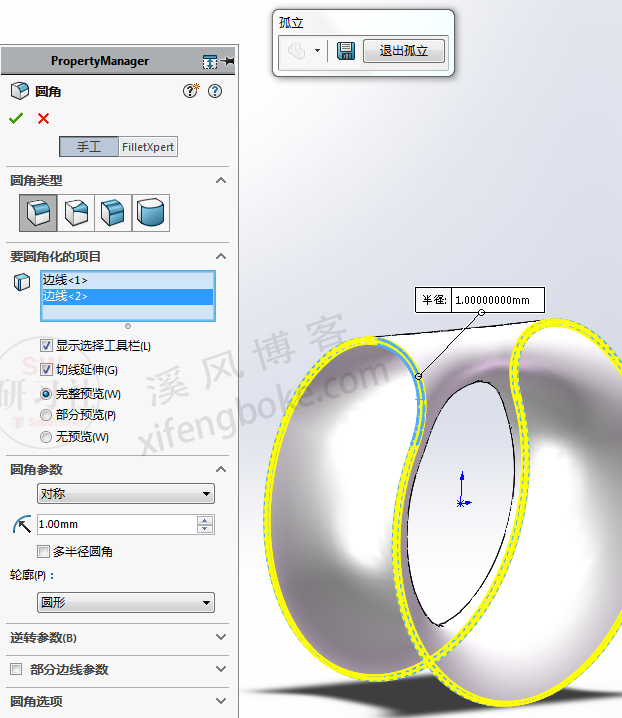
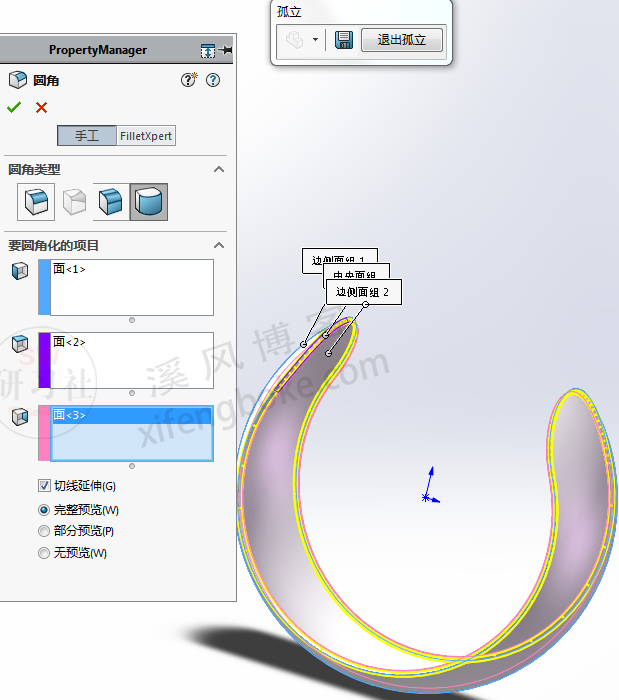
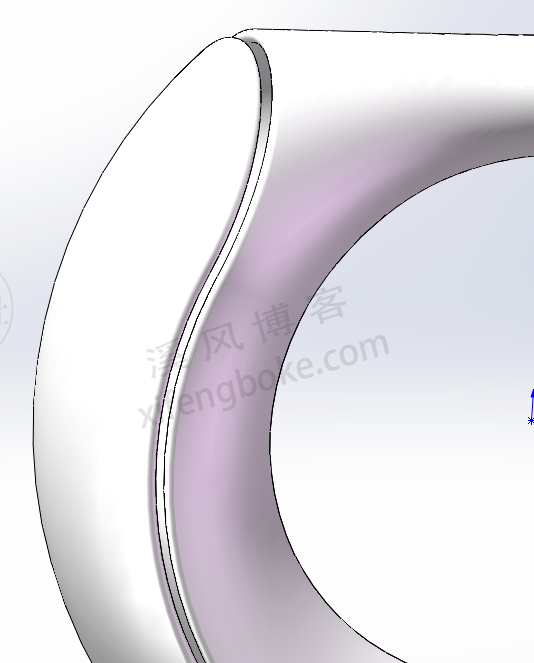
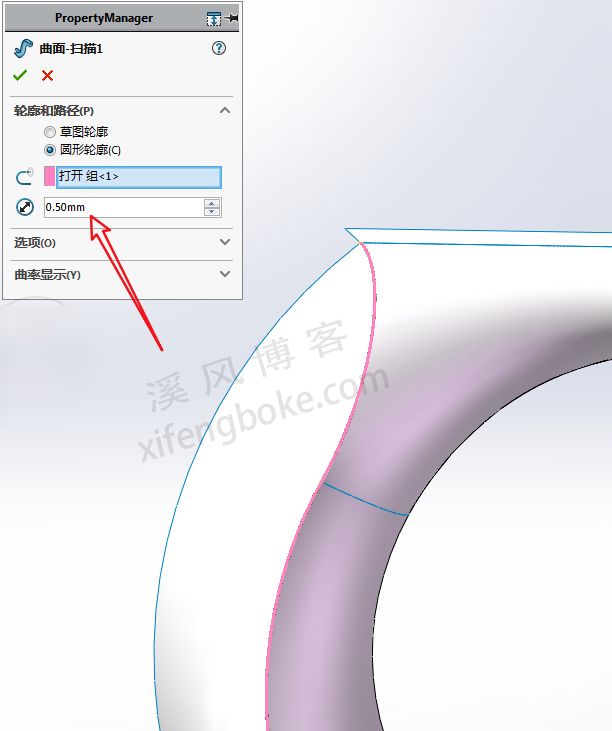












还没有评论,来说两句吧...